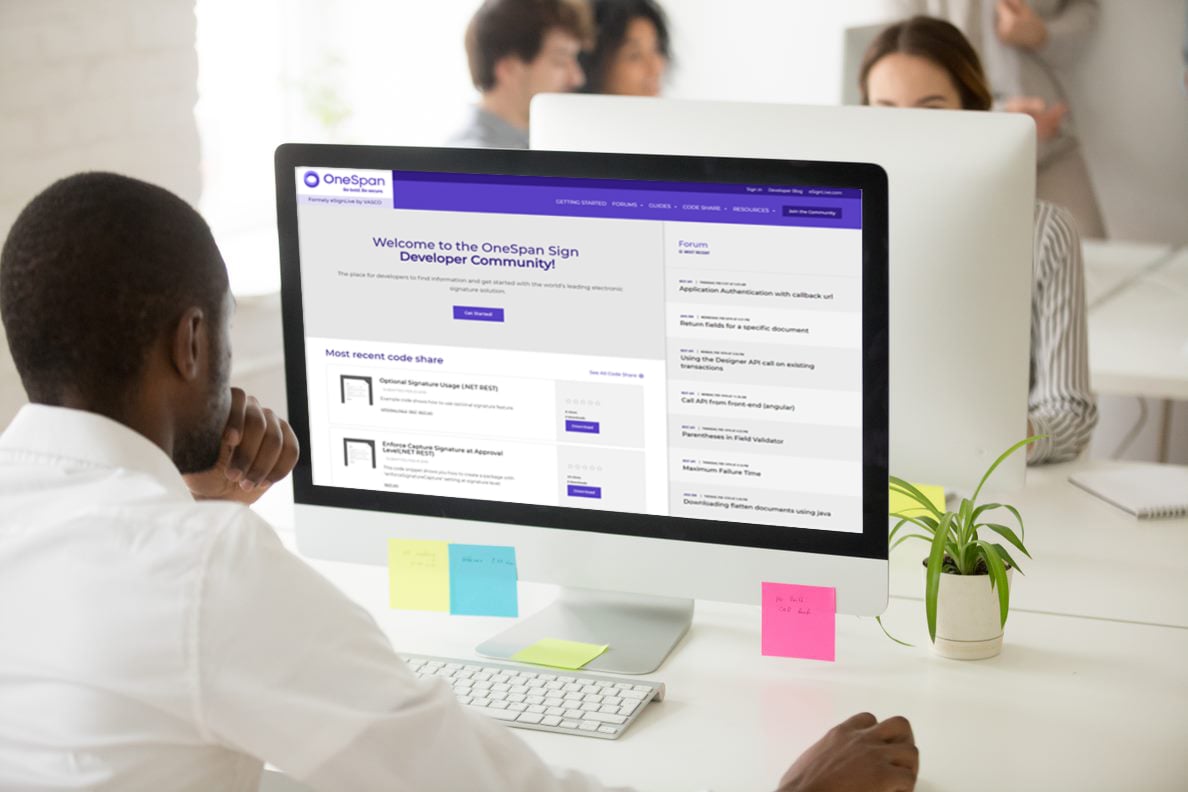OneSpan Sign How To: Créer un auditeur de notification d'événement de rappel en Python
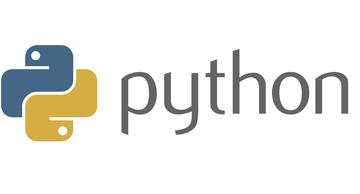
Python est l'un des langages de programmation polyvalents les plus populaires disponibles. Il est utilisé dans de nombreux domaines d'application, tels que: applications web, développement de logiciels, GUIs de bureau, etc. Sa popularité parmi les développeurs est due à trois raisons distinctes:
- Lisibilité
- Bibliothèques
- Communauté
Python met l'accent sur la facilité avec laquelle un utilisateur peut comprendre et écrire du code. En conséquence, sa syntaxe permet au développeur d'écrire les concepts équivalents dans moins de lignes de code que Java ou C. De plus, Python existe depuis plus de deux décennies. Par conséquent, il dispose d'une grande bibliothèque standard prouvant des outils adaptés à de nombreuses applications. Enfin, Python dispose également d'une vaste communauté, où vous pouvez facilement trouver du soutien. Dans ce blog, je vais vous montrer comment créer un simple auditeur de notification d'événement de rappel dans Python.
Le code
Pour ce blog, je vais utiliser Python 2.7. Si vous ne l'avez pas déjà installé, vous pouvez le télécharger à partir de leur site officiel. Pour recevoir des notifications d'événements de rappel, vous aurez besoin d'une URL accessible au public pour frapper et travailler. Votre serveur localhost à lui seul ne sera pas. Ngrok est un outil très simple et facile à utiliser qui crée un tunnel sécurisé sur votre machine locale avec une URL publique que vous pouvez utiliser pour naviguer sur votre site local. Cela vous évite la peine de déployer votre application web. Vous pouvez également obtenir le code d'exemple complet de la part de codecommunautaire des développeurs .
La première chose que vous voudrez faire est d'installer le module "web.py". En bref, "web.py" est un cadre pour Python qui vous permet de créer des applications web. Ouvrez votre invite de commande et entrez la ligne suivante :
$ pip installer web.py
Maintenant, dans votre éditeur de texte préféré, créez un nouveau fichier nommé "listener.py" et enregistrez-le dans un endroit de votre choix. Allez-y et copiez le code ci-dessous. J'examinerai la façon de le faire plus en détail plus en détail.
importer web
urls ('/', 'événement')
événement de classe:
def POST(auto):
données web.data()
imprimer
imprimer 'eSignLive Notification:'
imprimer des données
imprimer
retour 'OK'
si __name__ '__main__':
l'application web.application (urls, globals())
app.run()Passons en arrière le code étape par étape. La première ligne importe le module "web.py".
importer web
Ensuite, nous devons définir notre structure URL. La ligne ci-dessous indique que nous voulons que l'URL / (c'est-à-dire la page de destination principale http://localhost:8080) soit traitée par l'événementnommé classe .
urls ('/', 'événement')Maintenant, nous avons besoin d'écrire le cours de l'événement. La fonction POST de cette classe sera appelée par web.py chaque fois que OneSpan Sign fait une demande POST (déclenchée par les événements que vous avez enregistrés dans OneSpan Sign) à l'URL de rappel définie par ngrok. Dans mon exemple, je vais simplement imprimer le JSON envoyé par OneSpan Sign à l'invite de commande.
événement de classe:
def POST(auto):
données web.data()
imprimer
imprimer 'eSignLive Notification:'
imprimer des données
imprimer
retour 'OK'Enfin, nous web.py disons de créer une application avec l'URL que j'ai énumérée ci-dessus, en recherchant les classes dans l'espace de nom global de ce fichier.
si __name__ '__main__':
l'application web.application (urls, globals())
app.run()Exécution de votre code
Ouvrez votre invite de commande et modifiez l'annuaire actuel à l'endroit où vous avez enregistré votre fichier « listener.py ». Ensuite, entrez la ligne suivante:
listener.py python
Ensuite, dans une nouvelle fenêtre de commande rapide, modifiez le répertoire actuel à l'emplacement lorsque vous avez enregistré votre fichier exécutable ngrok et entrez la ligne suivante :
ngrok http 8080 -host-header"localhost:8080"
Enfin, connectez-vous à votre compte OneSpan Sign et naviguez vers la page Admin. Entrez dans le champ « URL de rappel » l'URL à votre auditeur de rappel (c'est-à-dire http://f3e93555.ngrok.io/event) et inscrivez-vous à l'événement « transaction complète ». Enfin, créez, envoyez et remplissez un package de test. Vous devriez être en mesure d'afficher le JSON envoyé par OneSpan Sign imprimé dans la fenêtre de commande rapide.
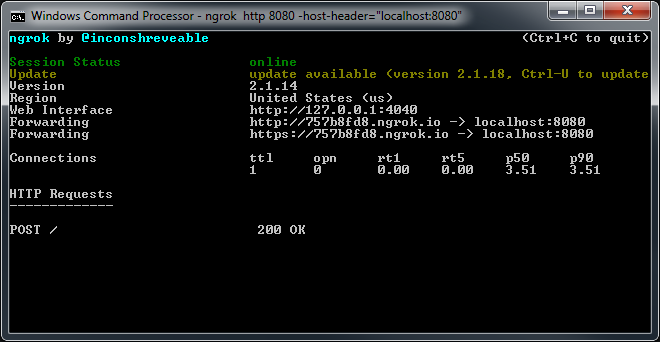
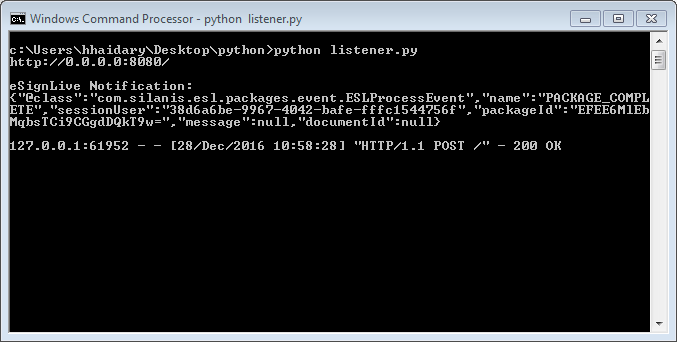
Si vous avez des questions concernant ce blog ou toute autre chose concernant l'intégration de OneSpan Sign dans votre application, visitez les forums de la communauté des développeurs: https://developer.OneSpanSign.com. C'est moi qui l'ai fait. Merci de lire! Si vous avez trouvé ce message utile, s'il vous plaît le partager sur Facebook, Twitter, ou LinkedIn.
Haris Haidary
Évangéliste technique junior
LinkedIn - France Twitter (en)